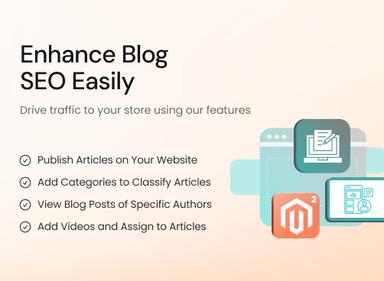Blog przyjazny dla SEO for Magento 2
- Stwórz bogaty w funkcje i przyjazny dla SEO blog
- Twórz nieograniczoną liczbę kategorii bloga
- Dodawaj obrazy i galerię wideo do wpisów
- Konfiguruj szczegóły SEO dla wpisów i kategorii
- Przypisuj powiązane produkty i artykuły do każdego wpisu
- Włącz bloki dla ostatnich wpisów i komentarzy na FB
- Zatwierdzone przez Magento Marketplace

Blog przyjazny dla SEO
$89.00
- Opis
- Reviews
- Często zadawane pytania
- Personalizacja
- Zmień dziennik
SEO Friendly Blog dla Magento 2 to potężne rozszerzenie zaprojektowane, aby pomóc Ci zwiększyć ruch organiczny, zaangażować klientów i poprawić konwersje dzięki wysokiej jakości treściom. Twórz, zarządzaj i optymalizuj wpisy na blogu w prosty sposób, jednocześnie zwiększając widoczność swojego sklepu eCommerce.


Wyzwanie
Wielu właścicieli sklepów eCommerce ma trudności z generowaniem ruchu organicznego i skutecznym angażowaniem klientów poprzez marketing treści. Bez uporządkowanego bloga wartościowe informacje są rozproszone, co utrudnia klientom znalezienie odpowiednich artykułów.


Rozwiązanie
Rozszerzenie Blog dla Magento 2 zapewnia dedykowaną platformę blogową z zaawansowanymi ustawieniami SEO, kategoriami i edytorem WYSIWYG. Pomaga właścicielom sklepów tworzyć i zarządzać wysokiej jakości treściami, które przyciągają odwiedzających, poprawiają pozycje w wyszukiwarkach i zwiększają konwersje.
Blog przyjazny dla SEO for Magento 2
89.00
Top 6 funkcji rozszerzenia Magento 2 SEO Friendly Blog
Szczegółowe funkcje rozszerzenia bloga przyjaznego SEO
Publikuj artykuły na swojej stronie e-commerce
Dodaj kategorie do klasyfikacji artykułów
Przeglądaj posty blogowe według autorów
Dodaj filmy i przypisz je do artykułów
Zarządzaj galerią obrazów dla artykułów blogowych
Skonfiguruj ustawienia SEO dla wpisów na blogu
Dostosuj suwak obrazu, aby upiększyć bloga
Włącz bloki do wyświetlania komentarzy i artykułów
Pozwól czytelnikom komentować i zapobiegaj spamowi

Ten moduł bloga Magento 2 pozwala na publikowanie informacyjnych i angażujących artykułów na własnym blogu. Aby w pełni wykorzystać każdy wpis na blogu, możesz wykonać następujące działania.
Użyj edytora WYSIWYG, aby:
- Dodać wyróżniony obraz
- Dostosować tytuł i identyfikator bloga
- Dodać podsumowanie i nazwisko autora
- Zaplanować publikację posta
- Wyróżnić post
- Dołączyć powiązane produkty i artykuły

Możesz tworzyć różne kategorie, aby wyświetlać artykuły pod wspólnym tematem. Pozwól czytelnikom znaleźć i przeczytać wszystkie artykuły na dany temat jednym kliknięciem.
- Twórz kategorie nadrzędne i podrzędne
- Dostosuj klucz URL kategorii
- Skonfiguruj meta dane kategorii

Dodaj dowolną liczbę autorów i przypisz każdy wpis do konkretnego autora. Pozwól czytelnikom przeglądać artykuły napisane przez określonych autorów. Możesz dodać następujące informacje dla każdego autora:
- Imię i nazwisko, tytuł oraz zdjęcie
- Opis autora
- Linki do kont w mediach społecznościowych
- Klucz URL

Łatwo twórz całą galerię wideo na blogu i szybko dodawaj filmy do artykułów.
Przypisuj filmy do artykułów
Utworzenie galerii wideo pozwala szybko dodawać filmy do artykułów, zamiast przesyłać je ponownie i ponownie.
Dodawaj lub osadzaj filmy w galerii
Możesz bezpośrednio przesyłać plik wideo do galerii lub osadzać go z sieci społecznościowej. Udostępniaj wszystkie filmy bezpośrednio w galerii.
Napisz tytuł i krótkie wprowadzenie do wideo
To standardowy sposób, w którym możesz przesyłać pliki i ograniczać dostęp do określonych grup klientów z arkusza edycji produktu.
Przesyłaj miniatury mediów
Dodaj miniaturę do każdego wideo, które przesyłasz lub osadzasz, aby wyglądało atrakcyjnie i porywająco dla czytelników bloga.

Obrazy i filmy są integralną częścią wpisów na blogu. Sprawiają, że treści są bardziej angażujące i przyjazne dla SEO. Rozszerzenie pozwala na tworzenie ekskluzywnej galerii obrazów i łatwe przypisywanie ich do artykułów. Możesz:
- Przypisywać obrazy do artykułów
- Dodawać nowe zdjęcia i fotografie
- Zarządzać istniejącą galerią multimediów
 Chciałbyś, aby każdy post na blogu zajmował pierwsze miejsca w wyszukiwarkach, ponieważ bez niego cały pomysł na post stałby się daremny. Ważne jest, aby każdy post na blogu przyciągał jak największy ruch, aby klienci mogli jak najwięcej skorzystać z tego, czym chcesz się podzielić.
Chciałbyś, aby każdy post na blogu zajmował pierwsze miejsca w wyszukiwarkach, ponieważ bez niego cały pomysł na post stałby się daremny. Ważne jest, aby każdy post na blogu przyciągał jak największy ruch, aby klienci mogli jak najwięcej skorzystać z tego, czym chcesz się podzielić.
Nasze rozszerzenie bloga Magento 2 ułatwia Ci to, umożliwiając podanie szczegółów Meta dla każdej strony bloga.
- Dodaj szczegóły Meta do sekcji bloga
- Skonfiguruj metadane dla każdego artykułu
- Skonfiguruj także meta dla kategorii
- Dalsze ustawienia SEO

Dodaj suwak do swojego bloga i dodaj animacje oraz inne efekty, aby wyglądać i czuć się dobrze. To rozszerzenie bloga dla Magento 2 jest wyposażone w wiele opcji dostosowywania, dzięki którym strona docelowa artykułów będzie bardziej atrakcyjna i atrakcyjna. Dostosowanie obejmuje następujące opcje.
- Wybierz efekty do animacji obrazów
- Włącz pauzę po najechaniu kursorem
- Pokaż przycisk nawigacyjny
- Włącz paginację na suwaku
- Skonfiguruj czas trwania slajdu

To rozszerzenie umożliwia wyświetlanie komentarzy, artykułów i kategorii za pomocą atrakcyjnych bloków. Możesz włączyć następujące bloki na swoim blogu Magento 2:
- Blok ostatnich komentarzy
- Blokada komentarzy na Facebooku
- Blok polecanych artykułów
- Blok kategorii
- Szukaj bloku

Pozwól czytelnikom Twojego bloga zamieszczać swoje opinie w komentarzach i konfigurować ustawienia, aby uniknąć spamu.
- Włącz kontrolę antyspamową
- Blok ostatnich komentarzy
- Blokada komentarzy na Facebooku
Blog przyjazny dla SEO for Magento 2
89.00
Rieko Lemson
5Feature-Packed Blog
This extension is perfect for adding a fully functional blog to a Magento store. It includes all the necessary features like featured images, author management, categories, and SEO-friendly URLs. The customization options are also great. Since installing it, my site's engagement has improved, and I’ve seen a boost in my rankings. The support team is helpful and responsive. Definitely a must-have for any Magento store owner looking to add a professional blog!
Le Chocolatier
5Highly Recommended
I tried a few Magento blog extensions before, but this one by FMEextensions stands out. The interface is user-friendly, and it offers everything I need—custom categories, tags, and even social sharing options. Support was also quick to respond to my queries.
Abu Syed
5Perfect for SEO
I was struggling to improve my store’s content marketing strategy, and this blog extension solved my problem. It integrates well with Magento and offers great SEO-friendly features like meta tags, categories, and friendly URLs. My organic traffic has already improved.
mahesh
5Easy to set up
Super easy to install and set up. The blog looks great, and SEO features are a plus!
Cesar
5Great Blog Tool
This extension is simple to use and works perfectly. It helped me add a fully working blog to my Magento store effortlessly. Highly recommended!
Blog przyjazny dla SEO for Magento 2
89.00
Blog przyjazny dla SEO for Magento 2
89.00
Blog przyjazny dla SEO for Magento 2
89.00